参考官网:https://docs.microsoft.com/en-us/windows/wsl/
启动WSL功能
1)检查WSL2的要求:WIN+R 输入winver查看版本,版本需要大于 1903
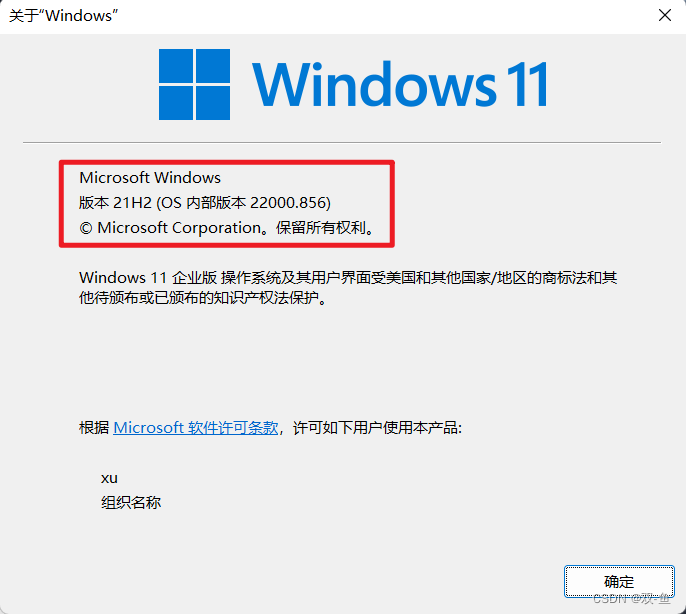
2)启用虚拟机平台:以管理员省份运行 powershell 并输入
dism.exe /online /enable-feature /featurename:Microsoft-Windows-Subsystem-Linux /all /norestart

3)使用命令行PowerShell查看是否启用了Linux子系统:
wsl -l
如果提示
wsl不是内部或外部命令,说明你没有启用 Windows 的 Linux 子系统,回到第二步
4)升级为最新版本的 WSL
# 更新
wsl --update
# 停止
wsl --shutdown
安装Windows Terminal
Windows Terminal 能帮我们管理 PowerShell 和 WSL 等 Shell 用户的工具,提供更好的使用体验。
安装方式:打开 MicroSoft Store 搜索 Windows Terminal,下载打开即可
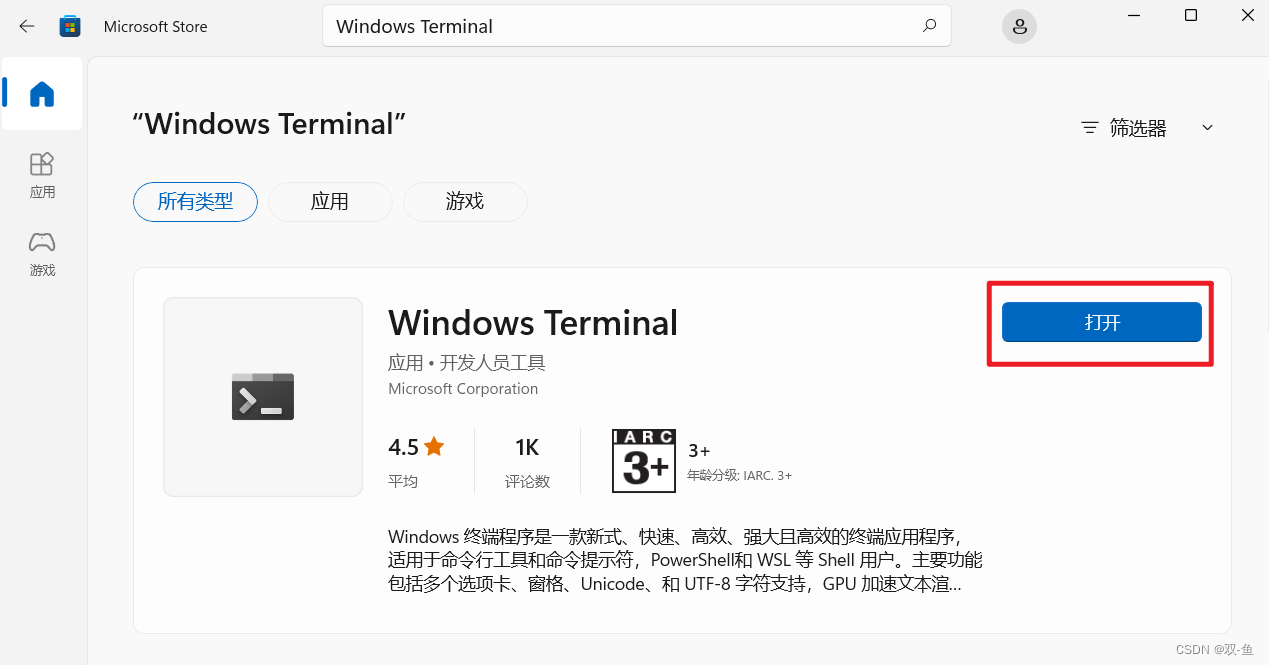
安装Ubuntu发行版
1)先设为 WSL2
wsl --set-default-version 2
2)打开 Microsoft Store,并选择想要安装的 Linux 分发版,这里使用 Ubuntu 22.04
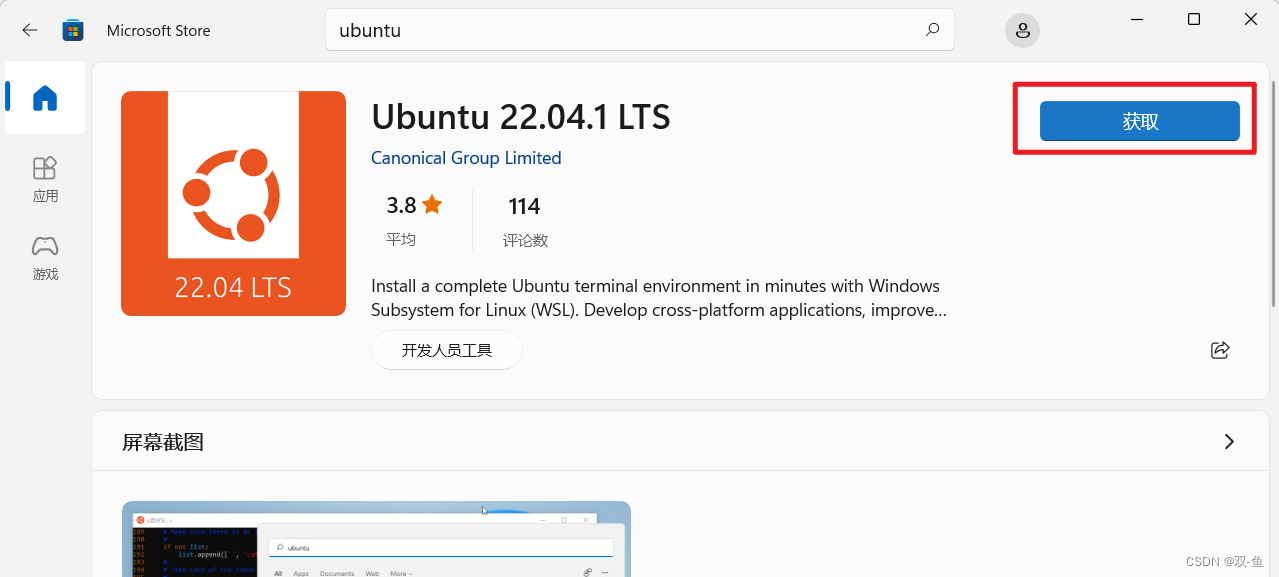
3)安装完后,打开,然后根据自己的需求配置,账号密码,目录等等
4)后续
迁移安装目录到别的磁盘上
1)查看已安装的 Linux 发行版本
wsl -l --all -v
2)导出分发版为 tar 文件到 F 盘上并注销,需要等待一段时间,并且当前 Ubuntu 会退出
# 导出发行版本为文件
wsl --export Ubuntu-22.04 f:\ubuntu22.04.tar
# 注销此发行版本,完成此操作后,可以看到对应的 C 盘空间减少了许多
wsl --unregister Ubuntu-22.04
3)重新导入并安装 WSL 在 F 盘
wsl --import Ubuntu-22.04 f:\wsl-ubuntu22.04 f:\ubuntu22.04.tar --version 2
4)设置默认用户为之前安装时的用户,不然默认是 root 身份,使用不方便
ubuntu2204.exe config --default-user xu
5)最后打开 Ubuntu 验证是否正常,没有问题的话就可以删除安装包了
del f:\ubuntu22.04.tar
Ubuntu基本配置
1)修改阿里源
# 备份
sudo mv /etc/apt/sources.list /etc/apt/sources.list.blk
# 替换
sudo sed -i 's#http://(archive|security).ubuntu.com#https://mirrors.aliyun.com#g' /etc/apt/sources.list
2)更新和升级包
sudo apt update && sudo apt upgrade
忘记密码:如果忘记了 WSL 的 Linux 分发版的密码,打开 PowerShell,并使用以下命令:
# 进入 WSL 对应分发版的根目录
wsl -d Ubuntu-22.04 -u root
# 修改密码
passwd